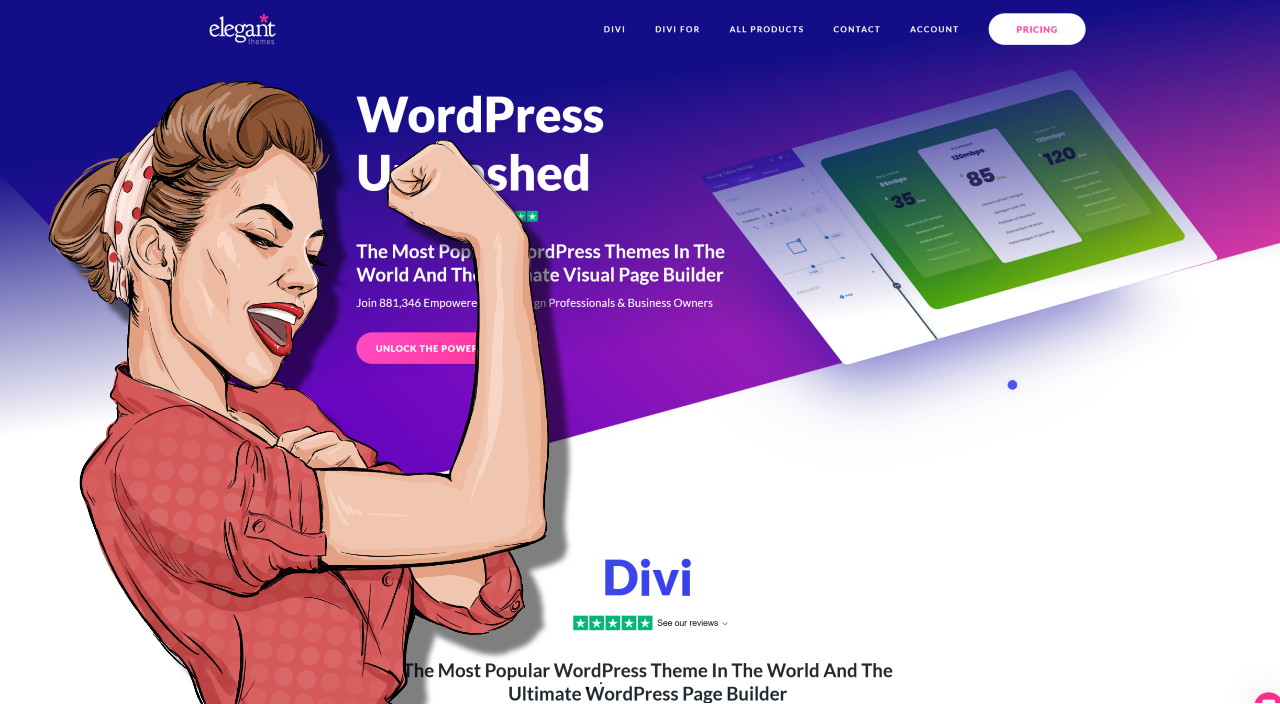Việc tạo ra một trang web có hình ảnh bắt mắt không phải là điều dễ dàng, nhưng với Divi WordPress Chủ đề, quá trình này trở nên dễ quản lý hơn đáng kể. Công cụ mạnh mẽ này, với vô số tính năng và khả năng, đã biến giấc mơ thiết kế của nhiều người thành hiện thực kỹ thuật số.
Bây giờ, đã đến lúc tìm hiểu sâu hơn và khám phá những viên ngọc ẩn trong chủ đề này – những thủ thuật ít được biết đến có thể cách mạng hóa quy trình thiết kế trang web của bạn. Bài đăng này sẽ tiết lộ 10 Divi phải thử WordPress Chủ đề các bản hack, mỗi bản đều nhằm mục đích nâng cao tính thẩm mỹ và chức năng cho trang web của bạn.
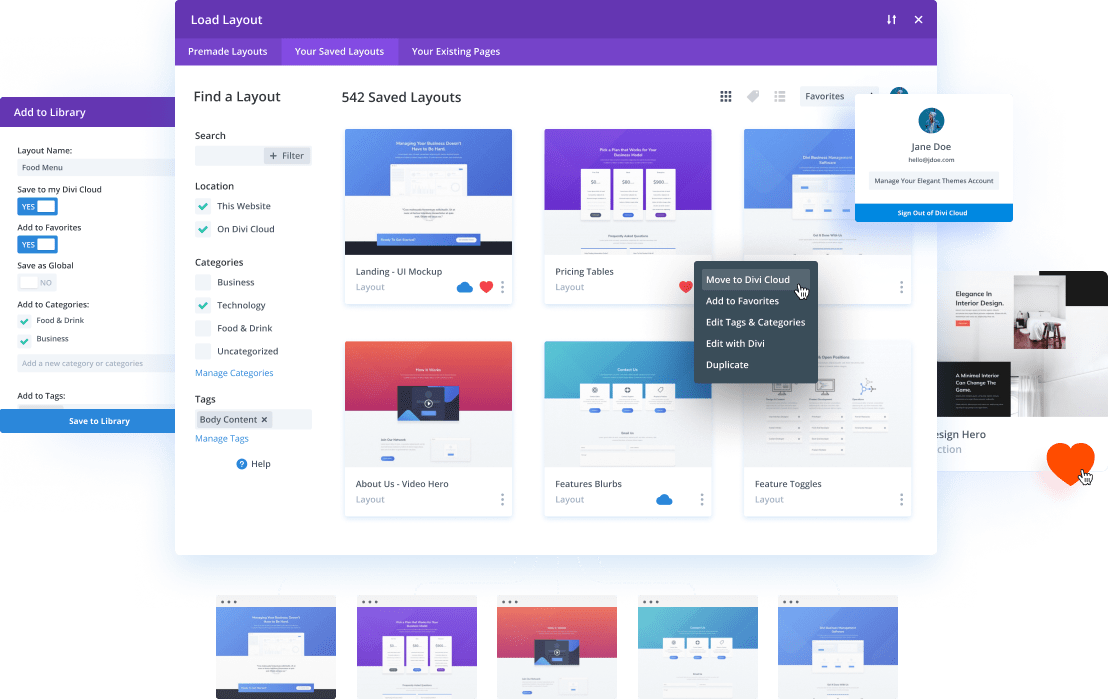
Vì vậy, hãy chuẩn bị khám phá những đỉnh cao của thiết kế web sáng tạo và mang Divi của bạn WordPress Chủ đề kỹ năng để cấp độ tiếp theo!
Hack #1: Tùy chỉnh tiêu đề và điều hướng Divi
Giới thiệu
Trong phần này, tôi sẽ chỉ cho bạn ba thủ thuật thú vị để tùy chỉnh tiêu đề và điều hướng trên Divi của bạn. Chủ đề WordPress. Bằng cách thực hiện các thủ thuật này, bạn sẽ có thể nâng cao thiết kế và chức năng của trang web của mình.
Hãy lặn xuống!
Thay đổi kiểu menu
Một cách để cá nhân hóa tiêu đề Divi của bạn là thay đổi kiểu menu. Divi cung cấp nhiều kiểu menu khác nhau để bạn lựa chọn, cho phép bạn phù hợp với thẩm mỹ tổng thể của trang web của mình. Cho dù bạn thích menu ngang cổ điển hay menu dọc đẹp mắt, Divi đều có thể đáp ứng nhu cầu của bạn.
Để thay đổi kiểu menu, chỉ cần điều hướng đến Chủ đề Divi Tùy chọn trong bảng điều khiển WordPress của bạn. Từ đó, bạn có thể truy cập cài đặt Tiêu đề & Điều hướng. Tại đây, bạn sẽ tìm thấy một loạt các tùy chọn kiểu menu để lựa chọn. Thử nghiệm với nhiều phong cách khác nhau cho đến khi bạn tìm thấy phong cách bổ sung hoàn hảo cho thiết kế trang web của bạn.
Thêm tiêu đề cố định
Việc có một tiêu đề hấp dẫn có thể nâng cao đáng kể trải nghiệm người dùng trên trang web của bạn. Tiêu đề cố định vẫn cố định ở đầu trang, ngay cả khi người dùng cuộn xuống, đảm bảo điều hướng luôn dễ dàng. Với Divi, việc thêm tiêu đề hấp dẫn thật dễ dàng.
Để bật tiêu đề cố định, hãy đi tới Trình tùy chỉnh chủ đề Divi. Trong cài đặt Tiêu đề & Điều hướng, bạn sẽ tìm thấy tùy chọn để bật tiêu đề cố định. Đơn giản bật lên nó được bật và tiêu đề của bạn sẽ vẫn hiển thị và có thể truy cập được đối với khách truy cập khi họ khám phá trang web của bạn.
Tạo thực đơn Hamburger
Menu hamburger là một xu hướng thiết kế phổ biến cho phép bạn sắp xếp gọn gàng tiêu đề của mình và cung cấp giao diện người dùng rõ ràng hơn. Với Divi, bạn có thể dễ dàng tạo menu hamburger cho trang web của mình.
Để tạo menu hamburger, hãy điều hướng đến cài đặt Tiêu đề & Điều hướng trong Trình tùy chỉnh chủ đề Divi. Tại đây, bạn sẽ tìm thấy tùy chọn để bật menu di động. Sau khi được bật, Divi sẽ tự động chuyển đổi menu chính của bạn thành menu hamburger nhỏ gọn và đẹp mắt dành cho thiết bị di động.
Việc triển khai ba cách hack này cho phép bạn tùy chỉnh tiêu đề và điều hướng Divi cho phù hợp với thiết kế trang web độc đáo của bạn. Thử nghiệm các phong cách khác nhau, bật tiêu đề hấp dẫn để cải thiện trải nghiệm người dùng và nắm bắt xu hướng thực đơn hamburger hiện đại. Với các tùy chọn tùy chỉnh và linh hoạt của Divi, khả năng là vô tận.
Hãy theo dõi để có Divi thú vị hơn Chủ đề WordPress hack trong các phần sắp tới của bài viết này.
Hack #2 – Tối ưu hóa Divi cho tốc độ
Phần này khám phá một số thủ thuật hiệu quả để tối ưu hóa Divi của bạn Chủ đề WordPress cho tốc độ. Việc triển khai các kỹ thuật này có thể nâng cao hiệu suất trang web của bạn, cải thiện trải nghiệm người dùng và thậm chí tăng thứ hạng trên công cụ tìm kiếm của bạn.
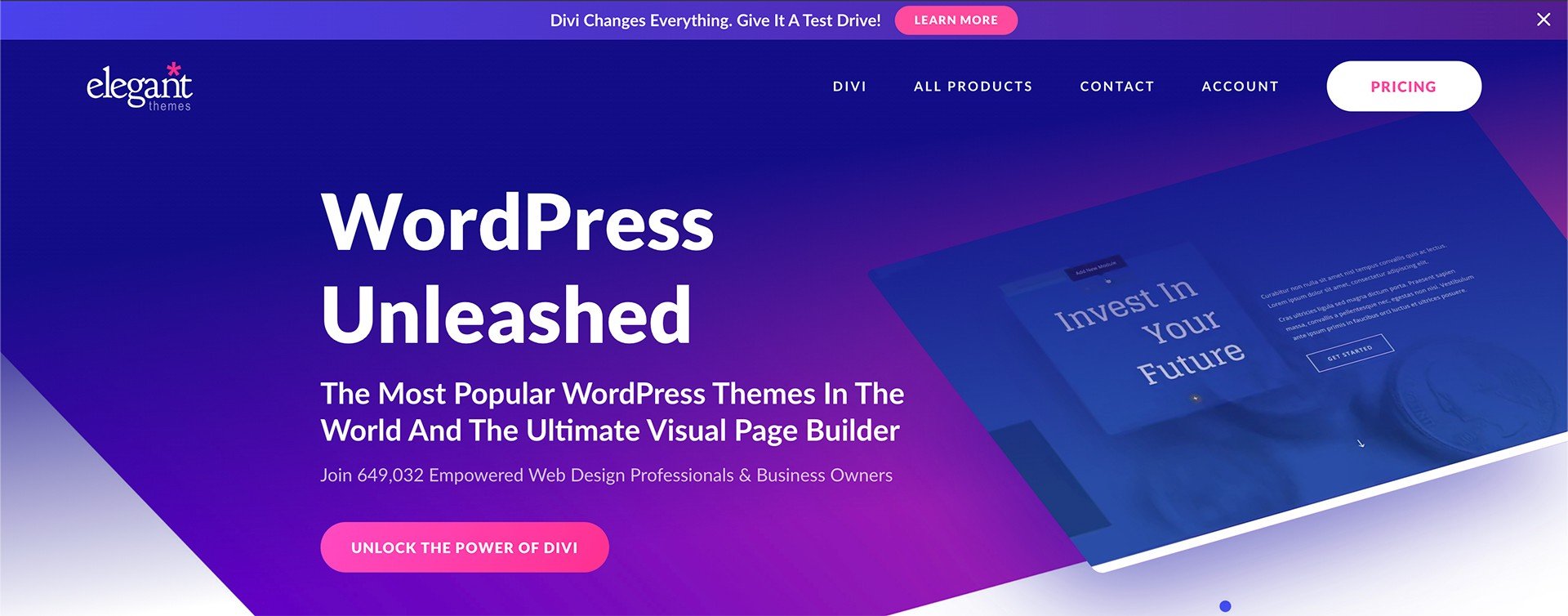
Giảm thiểu CSS và JavaScript
Một trong những yếu tố chính ảnh hưởng đến tốc độ tải trang web của bạn là kích thước của tệp CSS và JavaScript. Những tệp này chứa mã xác định giao diện và chức năng của trang web của bạn nhưng chúng thường có thể khá lớn. Chúng tôi có thể xóa các khoảng trắng, ngắt dòng và nhận xét không cần thiết bằng cách thu nhỏ các tệp này, giảm kích thước tổng thể của chúng và cải thiện thời gian tải.
Để giảm thiểu CSS và JavaScript trong Divi, bạn có thể sử dụng nhiều plugin hoặc công cụ trực tuyến khác nhau. Bạn có thể sử dụng các công cụ như CSSNano hoặc các dịch vụ trực tuyến như CSS Minifier cho CSS. Tương tự, bạn có thể sử dụng các công cụ như UglifyJS hoặc các dịch vụ trực tuyến như JavaScript Minifier cho JavaScript. Những công cụ này sẽ tự động nén mã của bạn, giúp kích thước tệp nhỏ hơn và thời gian tải nhanh hơn.
Kích hoạt bộ nhớ đệm của trình duyệt
Bộ nhớ đệm trình duyệt là một kỹ thuật khác có thể nâng cao đáng kể tốc độ trang web Divi của bạn. Khi người dùng truy cập trang web của bạn, trình duyệt của họ sẽ lưu trữ một số tệp nhất định, chẳng hạn như CSS, JavaScript và hình ảnh, cục bộ trên ổ cứng của họ. Lần tiếp theo họ truy cập trang web của bạn, trình duyệt có thể truy xuất các tệp này từ bộ nhớ cục bộ thay vì tải xuống lại, dẫn đến thời gian tải nhanh hơn.
Để bật bộ nhớ đệm của trình duyệt trong Divi, bạn có thể tận dụng các plugin bộ nhớ đệm như WP Rocket, W3 Total Cache hoặc WP Super Cache. Các plugin này cho phép bạn đặt ngày hết hạn cho các loại tệp khác nhau, đảm bảo rằng chúng được lưu trữ trong bộ đệm trình duyệt của người dùng trong một khoảng thời gian nhất định.
Điều này có thể làm giảm đáng kể lượng dữ liệu cần tải xuống, từ đó cải thiện tốc độ trang web của bạn.
Nén hình ảnh
Hình ảnh thường chiếm phần lớn kích thước của trang web, dẫn đến thời gian tải chậm hơn. Nén hình ảnh mà không làm giảm chất lượng có thể làm giảm đáng kể kích thước tệp và cải thiện tốc độ trang web của bạn.
Có một số công cụ và plugin có sẵn để nén hình ảnh trong Divi. Các plugin phổ biến như Smush hoặc EWWW Image Optimizer có thể tự động tối ưu hóa hình ảnh của bạn khi tải lên, đảm bảo rằng chúng nhỏ nhất có thể mà không ảnh hưởng đến chất lượng hình ảnh.
Ngoài ra, bạn có thể sử dụng các dịch vụ trực tuyến như TinyPNG hoặc JPEGmini để nén hình ảnh trước khi tải chúng lên trang web của mình.
Hãy nhớ rằng, khi tối ưu hóa hình ảnh, việc tìm ra sự cân bằng phù hợp giữa việc giảm kích thước và duy trì sự hấp dẫn về mặt thị giác là rất quan trọng. Thử nghiệm với các mức nén khác nhau để đạt được sự cân bằng hoàn hảo cho trang web của bạn.
Bằng cách triển khai các Divi này Chủ đề WordPress hack, bạn có thể tối ưu hóa tốc độ trang web của mình, mang lại trải nghiệm nhanh hơn và liền mạch hơn cho khách truy cập. Vì vậy, hãy tiếp tục và dùng thử – trang web và người dùng của bạn sẽ cảm ơn bạn vì điều đó!
Hack #3 – Cải thiện bố cục và mô-đun Divi
Phần này sẽ khám phá một số cách thú vị để nâng cao bố cục và mô-đun Divi của bạn, cho phép bạn đưa thiết kế trang web của mình lên một tầm cao mới. Bạn có thể tạo một trang web thực sự độc đáo và quyến rũ bằng cách tùy chỉnh bố cục, sử dụng cài đặt thiết kế nâng cao và thêm CSS tùy chỉnh vào mô-đun.
Tạo bố cục tùy chỉnh
Một trong những tính năng tuyệt vời của Divi là khả năng tạo bố cục tùy chỉnh phù hợp với nhu cầu cụ thể của bạn. Với Divi Builder, bạn có toàn quyền kiểm soát thiết kế và cấu trúc trang của mình. Bạn có thể chọn từ một loạt các bố cục được thiết kế sẵn hoặc bắt đầu từ đầu và xây dựng bố cục của riêng bạn. Tính linh hoạt này cho phép bạn điều chỉnh giao diện trang web để phù hợp với thương hiệu và phong cách của bạn.
Khi tạo bố cục tùy chỉnh, bạn có thể dễ dàng kéo và thả các mô-đun khác nhau để thêm các thành phần chức năng và thiết kế vào trang của mình. Cho dù bạn muốn giới thiệu danh mục đầu tư của mình, nêu bật các dịch vụ hay hiển thị các bài đăng trên blog của mình, Divi đều cung cấp nhiều mô-đun để bạn lựa chọn.
Bạn có thể tùy chỉnh từng mô-đun, từ mô-đun văn bản và hình ảnh đến trang trình bày và biểu mẫu liên hệ, để phù hợp với yêu cầu về nội dung và thiết kế của bạn.
Sử dụng cài đặt thiết kế nâng cao
Divi cung cấp các cài đặt thiết kế nâng cao cho phép bạn tinh chỉnh giao diện của bố cục và mô-đun của mình. Các cài đặt này cho phép bạn kiểm soát màu sắc, phông chữ, khoảng cách và các khía cạnh thiết kế khác của trang web. Bạn có thể tạo một trang web trực quan ấn tượng chỉ bằng vài cú nhấp chuột phản ánh phong cách độc đáo và nhận diện thương hiệu của bạn.
Ví dụ: bạn có thể dễ dàng thay đổi màu nền hoặc hình ảnh của một phần, điều chỉnh khoảng cách giữa các thành phần hoặc thêm các lớp CSS tùy chỉnh vào mô-đun để tùy chỉnh thêm. Giao diện trực quan của Divi giúp bất kỳ ai không có kinh nghiệm viết mã đều có thể thực hiện các chỉnh sửa thiết kế này và tạo một trang web trông chuyên nghiệp một cách đơn giản.
Thêm CSS tùy chỉnh vào mô-đun
Nếu muốn nâng cao khả năng tùy chỉnh của mình hơn nữa, bạn có thể thêm CSS tùy chỉnh vào từng mô-đun riêng lẻ. Điều này cho phép bạn ghi đè các kiểu mặc định và thêm các tùy chỉnh của riêng bạn. Bằng cách nhắm mục tiêu các lớp hoặc ID cụ thể, bạn có thể sửa đổi giao diện của mô-đun để phù hợp với thiết kế mong muốn của mình.
Việc thêm CSS tùy chỉnh vào các mô-đun cho phép bạn tự do tạo ra các thiết kế độc đáo và bắt mắt mà các tùy chọn mặc định do Divi cung cấp không giới hạn. Bạn có thể thử nghiệm các phong cách, hoạt ảnh và hiệu ứng khác nhau để làm cho trang web của bạn nổi bật giữa đám đông. Cho dù bạn là người mới bắt đầu hay một nhà thiết kế có kinh nghiệm, tính linh hoạt của Divi cho phép bạn thỏa sức sáng tạo và tạo một trang web thực sự đại diện cho thương hiệu của bạn.
Cải thiện bố cục và mô-đun Divi là một cách mạnh mẽ để nâng cao thiết kế trang web của bạn. Bằng cách tạo bố cục tùy chỉnh, sử dụng cài đặt thiết kế nâng cao và thêm CSS tùy chỉnh vào mô-đun, bạn có thể tạo một trang web trực quan ấn tượng, độc đáo và phù hợp với thương hiệu của mình. Với giao diện trực quan của Divi và các tùy chọn tùy chỉnh mở rộng, khả năng là vô tận.
Vì vậy, hãy tiếp tục và thỏa sức sáng tạo của bạn với Divi!
Hack #4 – Triển khai kiểu chữ nâng cao
Kiểu chữ đóng một vai trò quan trọng trong thiết kế trang web, thiết lập tông màu và nâng cao trải nghiệm người dùng tổng thể. Trong phần này, chúng ta sẽ khám phá một số thủ thuật kiểu chữ nâng cao mà bạn có thể thực hiện bằng Divi Chủ đề WordPress.
Sử dụng phông chữ tùy chỉnh
Một cách để nâng cao thiết kế trang web của bạn là sử dụng phông chữ tùy chỉnh. Divi cung cấp nhiều loại Phông chữ của Google, cho phép bạn chọn kiểu chữ hoàn hảo cho trang web của mình. Bằng cách chọn phông chữ phù hợp với cá tính thương hiệu của bạn, bạn có thể tạo ra trải nghiệm độc đáo và hấp dẫn về mặt hình ảnh cho khách truy cập.
Để sử dụng phông chữ tùy chỉnh trong Divi, chỉ cần điều hướng đến Tùy chỉnh chủ đề và chọn tùy chọn “kiểu chữ”. Từ đó, bạn có thể khám phá thư viện Google Fonts phong phú và chọn những phông chữ thể hiện tốt nhất thương hiệu của bạn.
Điều chỉnh khoảng cách chữ và chiều cao dòng
Một mẹo kiểu chữ khác cần cân nhắc là điều chỉnh khoảng cách giữa các chữ cái và chiều cao của dòng. Những cài đặt này có thể tác động đáng kể đến khả năng đọc và sự hấp dẫn trực quan của văn bản trên trang web của bạn.
Divi cung cấp các điều khiển dễ sử dụng để điều chỉnh khoảng cách giữa các chữ cái và chiều cao của dòng. Việc tăng khoảng cách giữa các chữ cái có thể tạo ra một cái nhìn hiện đại và rộng rãi hơn, đồng thời giảm nó có thể mang lại một thiết kế nhỏ gọn và thanh lịch hơn. Tương tự, việc điều chỉnh độ cao của dòng cho phép bạn đạt được sự cân bằng phù hợp giữa khả năng đọc và tính thẩm mỹ.
Thử nghiệm với nhiều cách kết hợp khác nhau và tìm ra sự cân bằng hoàn hảo phù hợp với thiết kế và nội dung trang web của bạn.
Áp dụng hiệu ứng văn bản
Việc thêm hiệu ứng văn bản có thể tạo thêm sự tinh tế và thú vị về mặt hình ảnh cho kiểu chữ của trang web của bạn. Divi cung cấp nhiều hiệu ứng văn bản mà bạn có thể áp dụng cho tiêu đề, tiêu đề phụ hoặc bất kỳ thành phần văn bản nào khác.
Một số hiệu ứng văn bản phổ biến bao gồm đổ bóng, đổ bóng văn bản và chuyển màu. Những hiệu ứng này có thể giúp văn bản của bạn nổi bật và tạo ra tác động trực quan đáng nhớ.
Để áp dụng hiệu ứng văn bản trong Divi, chỉ cần chọn thành phần văn bản mong muốn và điều hướng đến tab “Thiết kế”. Từ đó, bạn có thể khám phá các tùy chọn hiệu ứng văn bản khác nhau và tùy chỉnh chúng để phù hợp với thẩm mỹ thiết kế trang web của bạn.
Bằng cách triển khai các thủ thuật kiểu chữ nâng cao này, bạn có thể đưa thiết kế trang web của mình lên một tầm cao mới và tạo ra trải nghiệm người dùng hấp dẫn và trực quan tuyệt đẹp.
Hãy theo dõi để biết thêm Divi Chủ đề WordPress hack trong các phần sắp tới!
Hack #5 – Tích hợp plugin của bên thứ ba
Trong thời đại kỹ thuật số ngày nay, việc xây dựng một trang web không chỉ quan trọng về mặt thẩm mỹ mà còn về chức năng. Divi Chủ đề WordPress cho phép bạn đưa thiết kế trang web của mình lên một tầm cao mới bằng cách kết hợp nhiều plugin của bên thứ ba. Phần này sẽ khám phá ba thủ thuật nhất định phải thử để tích hợp plugin của bên thứ ba với Divi nhằm nâng cao thiết kế trang web của bạn.
Thêm cửa hàng thương mại điện tử với WooC Commerce
Nếu bạn đang muốn biến trang web của mình thành một cửa hàng trực tuyến, WooC Commerce là plugin bạn nên sử dụng. Với giao diện thân thiện với người dùng và các tính năng mở rộng, WooC Commerce cho phép bạn bán sản phẩm và dịch vụ một cách dễ dàng. Việc tích hợp WooC Commerce với Divi thật dễ dàng nhờ khả năng tương thích và hỗ trợ tích hợp của chủ đề.
Bằng cách kết hợp khả năng thiết kế trực quan ấn tượng của Divi với chức năng Thương mại điện tử mạnh mẽ của WooC Commerce, bạn có thể tạo trải nghiệm mua sắm trực tuyến liền mạch và chuyên nghiệp cho khách hàng của mình.
Cho dù bạn đang bán sản phẩm thực, bản tải xuống kỹ thuật số hay thậm chí là đăng ký, tích hợp Divi và WooC Commerce sẽ giúp bạn giới thiệu sản phẩm của mình theo cách trực quan hấp dẫn, giúp khách hàng mua hàng dễ dàng hơn.
Triển khai tối ưu hóa SEO với Yoast
Khi nói đến tối ưu hóa công cụ tìm kiếm (SEO), Yoast là một cái tên quen thuộc đối với người dùng WordPress. Plugin mạnh mẽ này cung cấp các công cụ toàn diện để tối ưu hóa nội dung trang web của bạn và cải thiện khả năng hiển thị của nó trong kết quả của công cụ tìm kiếm. Tin vui là Divi tích hợp liền mạch với Yoast, cho phép bạn dễ dàng nâng cao hiệu suất SEO cho trang web của mình.
Yoast với Divi có thể dễ dàng tối ưu hóa thẻ meta, tiêu đề và mô tả của bạn cho từng trang hoặc bài đăng. Yoast cũng cung cấp những hiểu biết và đề xuất có giá trị để giúp bạn cải thiện khả năng đọc nội dung và tối ưu hóa từ khóa. Với giao diện trực quan của Divi và kiến thức chuyên môn về SEO của Yoast, bạn có thể đảm bảo rằng trang web của mình được xếp hạng cao hơn trong kết quả của công cụ tìm kiếm và thu hút nhiều lưu lượng truy cập không phải trả tiền hơn.
Kết hợp chia sẻ trên mạng xã hội với các nút chia sẻ
Trong thế giới được định hướng bởi phương tiện truyền thông xã hội ngày nay, điều cần thiết là giúp khách truy cập trang web của bạn dễ dàng chia sẻ nội dung của bạn trên nhiều nền tảng khác nhau. Đó là lúc các plugin chia sẻ trên mạng xã hội, như Nút chia sẻ, phát huy tác dụng. Bằng cách tích hợp Nút chia sẻ với Divi, bạn có thể khuyến khích khán giả chia sẻ nội dung của mình, tăng phạm vi tiếp cận và mức độ tương tác.
Với trình tạo kéo và thả của Divi và các tùy chọn tùy chỉnh của Nút chia sẻ, bạn có thể dễ dàng thêm các nút chia sẻ trên mạng xã hội vào trang web của mình. Khả năng tích hợp liền mạch của Divi với Nút chia sẻ giúp bạn dễ dàng thêm các nút cho Facebook, Twitter, Instagram hoặc bất kỳ nền tảng nào khác. Bằng cách làm cho nội dung của bạn có thể chia sẻ được, bạn có thể tăng khả năng hiển thị của nội dung đó và thu hút nhiều lưu lượng truy cập hơn đến trang web của mình.
Bằng cách kết hợp ba plugin của bên thứ ba này—WooC Commerce, Yoast và Nút chia sẻ, bạn có thể nâng cao chức năng và hiệu suất của trang web Divi WordPress của mình. Từ việc thiết lập một cửa hàng thương mại điện tử đến tối ưu hóa nội dung của bạn cho các công cụ tìm kiếm và khuyến khích chia sẻ trên mạng xã hội, những thủ thuật này sẽ nâng cao thiết kế trang web của bạn và đưa nó lên một tầm cao mới.
Hãy dùng thử và khám phá toàn bộ tiềm năng của trang web do Divi cung cấp ngay hôm nay!
Hack #6 – Cá nhân hóa mô-đun Blog của Divi
Trong phần này, chúng ta sẽ khám phá cách bạn có thể cá nhân hóa Mô-đun Blog của Divi để tạo bố cục blog độc đáo và hấp dẫn cho trang web của bạn. Bạn có thể nâng cao thiết kế tổng thể, giới thiệu tiểu sử tác giả, bao gồm các liên kết mạng xã hội và thậm chí triển khai các bài đăng có liên quan bằng cách thực hiện một số chỉnh sửa và bổ sung.
Thay đổi bố cục blog
Một trong những tính năng tuyệt vời của Divi là tính linh hoạt khi tùy chỉnh bố cục blog của bạn. Bạn có thể thử nghiệm các bố cục cột khác nhau, điều chỉnh độ rộng và khoảng cách, thậm chí chọn từ nhiều kiểu hiển thị sau khác nhau. Bằng cách thử nghiệm các tùy chọn này, bạn có thể tạo bố cục blog hoàn toàn phù hợp với thương hiệu và nội dung của mình.
Ví dụ: bạn có thể chọn bố cục kiểu lưới cổ điển để hiển thị các bài đăng trên blog của mình một cách có tổ chức và hấp dẫn về mặt trực quan. Ngoài ra, bạn có thể thích bố cục dạng khối xây, hiển thị các bài đăng theo dạng lưới so le, tạo giao diện năng động và hiện đại. Với Divi, khả năng vô tận cho phép bạn thực sự cá nhân hóa thiết kế blog của mình.
Thêm Bios tác giả và liên kết truyền thông xã hội
Cá nhân hóa blog của bạn không chỉ dừng lại ở bố cục. Việc thêm tiểu sử tác giả và các liên kết mạng xã hội có thể tạo ra trải nghiệm thân mật và kết nối hơn cho độc giả của bạn. Divi giúp bạn dễ dàng đưa thông tin tác giả vào mỗi bài đăng trên blog, cho phép khán giả của bạn biết về những cá nhân đằng sau nội dung đó.
Bạn có thể giới thiệu tiểu sử, kiến thức chuyên môn của từng tác giả và bất kỳ thông tin liên quan nào khác giúp tạo dựng uy tín và sự tin cậy. Ngoài ra, Divi cho phép bạn bao gồm các liên kết mạng xã hội cho từng tác giả, cung cấp một cách liền mạch để người đọc kết nối với họ trên nhiều nền tảng khác nhau.
Thực hiện các bài viết liên quan
Một cách khác để nâng cao trải nghiệm người dùng trên blog của bạn là triển khai các bài đăng có liên quan. Mô-đun Blog của Divi cho phép bạn hiển thị các bài đăng liên quan ở cuối mỗi bài đăng trên blog, cung cấp các đề xuất nội dung bổ sung cho người đọc của bạn. Điều này không chỉ khiến họ tương tác trên trang web của bạn lâu hơn mà còn giúp tăng lượt xem trang và giảm tỷ lệ thoát.
Bằng cách phân tích nội dung các bài đăng trên blog của bạn, Divi chọn lọc một cách thông minh các bài đăng liên quan có nhiều khả năng khiến độc giả của bạn quan tâm nhất. Tính năng này giúp tạo ra trải nghiệm duyệt web gắn kết và liên kết với nhau, khuyến khích khách truy cập khám phá thêm nội dung và ở lại trang web của bạn.
Với các tùy chọn tùy chỉnh mạnh mẽ của Divi, bạn có thể dễ dàng cá nhân hóa Mô-đun Blog để phù hợp với thương hiệu của mình, giới thiệu tiểu sử tác giả, bao gồm các liên kết mạng xã hội và triển khai các bài đăng liên quan. Bằng cách tận dụng những thủ thuật này, bạn sẽ cải tiến thiết kế trang web của mình và tạo ra trải nghiệm blog độc đáo và hấp dẫn cho khán giả của mình.
Bây giờ chúng ta đã khám phá vụ hack thứ sáu, hãy chuyển sang phần tiếp theo và khám phá thêm các cách để tối đa hóa tiềm năng của Divi Chủ đề WordPress. Hãy theo dõi!
Hack #7 – Tạo phòng trưng bày Divi tương tác
Khi nói đến việc tạo ra các thiết kế trang web tuyệt đẹp, Divi Chủ đề WordPress là một người thay đổi cuộc chơi. Và một trong những cách bạn có thể đưa thiết kế trang web của mình lên một tầm cao mới là sử dụng các phòng trưng bày Divi tương tác. Trong phần này, chúng ta sẽ khám phá ba thủ thuật sẽ tăng cường sức mạnh cho các phòng trưng bày Divi của bạn và khiến chúng trở nên hấp dẫn hơn đối với khách truy cập.
Sử dụng bố cục lưới Masonry
Cách hack đầu tiên chúng ta sẽ thảo luận là sử dụng bố cục lưới Masonry cho phòng trưng bày Divi của bạn. Phong cách bố cục này hoàn hảo để hiển thị hình ảnh một cách trực quan và hấp dẫn. Thay vì bố cục lưới truyền thống, nơi tất cả các hình ảnh có cùng kích thước, bố cục lưới Masonry cho phép bạn tạo ra một thiết kế linh hoạt và bất đối xứng hơn.
Bằng cách bật bố cục lưới Masonry trong phòng trưng bày Divi của bạn, bạn có thể tự động điều chỉnh kích thước và vị trí của từng hình ảnh để tạo ra một bộ sưu tập hấp dẫn và độc đáo. Điều này sẽ mang lại cho trang web của bạn một cái nhìn hiện đại và hợp thời trang, khiến nó nổi bật giữa đám đông.
Thêm hiệu ứng hộp đèn
Một cách khác để làm cho phòng trưng bày Divi của bạn có tính tương tác là thêm hiệu ứng hộp đèn. Hiệu ứng hộp đèn là một tính năng phổ biến cho phép người dùng xem hình ảnh ở kích thước lớn hơn mà không cần rời khỏi trang hiện tại. Khi người dùng nhấp vào hình ảnh trong thư viện Divi của bạn, nó sẽ mở ra trong lớp phủ hộp đèn, mang lại trải nghiệm xem tập trung và sống động.
Với Divi, việc thêm hiệu ứng hộp đèn vào thư viện của bạn thật dễ dàng. Chỉ cần bật tùy chọn hộp đèn trong cài đặt mô-đun thư viện và hình ảnh của bạn sẽ tự động mở trong hộp đèn đẹp mắt và phong cách khi được nhấp vào.
Điều này nâng cao trải nghiệm người dùng và mang lại cho trang web của bạn một cái nhìn chuyên nghiệp và bóng bẩy.
Triển khai bộ lọc hình ảnh
Cuối cùng, bạn có thể triển khai các bộ lọc hình ảnh để làm cho phòng trưng bày Divi của bạn trở nên hấp dẫn hơn về mặt trực quan. Bộ lọc hình ảnh cho phép bạn áp dụng nhiều hiệu ứng khác nhau cho hình ảnh của mình, chẳng hạn như đen trắng, nâu đỏ, cổ điển hoặc bất kỳ bộ lọc nghệ thuật nào khác phù hợp với phong cách và thương hiệu trang web của bạn.
Bằng cách áp dụng các bộ lọc hình ảnh cho phòng trưng bày Divi của bạn, bạn có thể tạo ra giao diện gắn kết và thẩm mỹ cho trang web của mình. Điều này bổ sung thêm sự sáng tạo và giúp gợi lên những cảm xúc nhất định và tạo ra trải nghiệm đáng nhớ cho khách truy cập của bạn.
Tạo các phòng trưng bày Divi tương tác là một cách tuyệt vời để nâng cao thiết kế trang web của bạn. Bằng cách sử dụng bố cục lưới Masonry, thêm hiệu ứng hộp đèn và triển khai bộ lọc hình ảnh, bạn có thể tạo các phòng trưng bày hấp dẫn và bắt mắt về mặt hình ảnh, sẽ để lại ấn tượng lâu dài cho khách truy cập. Vì vậy, hãy tiếp tục, giải phóng khả năng sáng tạo của bạn và đưa phòng trưng bày Divi của bạn lên một tầm cao mới!
Hack #8 – Tối ưu hóa Divi cho thiết bị di động
Trong thời đại kỹ thuật số ngày nay, các trang web cần phải thân thiện với thiết bị di động. Với ngày càng nhiều người truy cập internet thông qua điện thoại thông minh và máy tính bảng của họ, việc tối ưu hóa trang web của bạn cho thiết bị di động là điều bắt buộc.
Phần này sẽ khám phá một số Divi Chủ đề WordPress các mẹo sẽ giúp bạn làm cho trang web của mình phản hồi nhanh, ẩn các thành phần trên thiết bị di động và điều chỉnh kích thước phông chữ cho chế độ xem trên thiết bị di động.
Làm cho trang web phản hồi nhanh
Trang web đáp ứng là trang web thích ứng với các kích thước màn hình khác nhau, đảm bảo rằng nội dung của bạn trông đẹp mắt trên mọi thiết bị. May mắn thay, chủ đề Divi giúp bạn dễ dàng tạo một trang web phản hồi nhanh mà không cần bất kỳ kiến thức về mã hóa nào. Để làm cho trang web của bạn phản hồi nhanh, hãy làm theo các bước đơn giản sau:
- Điều hướng đến bảng “Cài đặt trang” trong Divi Builder.
- Trong tab “Bố cục”, nhấp vào “Chỉnh sửa đáp ứng”.
- Bật tùy chọn “Tạo toàn bộ chiều rộng hàng/phần này” cho mỗi hàng hoặc phần bạn muốn phản hồi.
- Điều chỉnh nội dung và bố cục của từng hàng hoặc phần để đảm bảo nó trông đẹp mắt trên các kích thước màn hình khác nhau.
Bằng cách làm cho trang web của bạn phản hồi nhanh, bạn đang cung cấp trải nghiệm người dùng liền mạch trên tất cả các thiết bị, điều này có thể dẫn đến tăng mức độ tương tác và chuyển đổi.
Ẩn các phần tử trên thiết bị di động
Đôi khi, một số thành phần nhất định trên trang web của bạn có thể không cần thiết hoặc không hấp dẫn về mặt hình ảnh trên thiết bị di động. Trong những trường hợp như vậy, việc ẩn những yếu tố này để cải thiện trải nghiệm di động tổng thể là một ý tưởng hay. Divi cho phép bạn dễ dàng ẩn các thành phần trên thiết bị di động bằng tính năng chỉnh sửa đáp ứng tích hợp sẵn. Đây là cách bạn có thể làm điều đó:
- Chọn thành phần bạn muốn ẩn trên thiết bị di động.
- Trong bảng cài đặt, nhấp vào biểu tượng chỉnh sửa phản hồi (biểu tượng có ba đường ngang).
- Kích hoạt tùy chọn “Ẩn trên điện thoại”.
Cách hack đơn giản này đảm bảo rằng trang web của bạn trông sạch sẽ và không lộn xộn trên thiết bị di động, nâng cao trải nghiệm người dùng.
Điều chỉnh cỡ chữ cho chế độ xem trên thiết bị di động
Kích thước phông chữ đóng một vai trò quan trọng trong khả năng đọc trang web của bạn trên thiết bị di động. Bạn có thể điều chỉnh kích thước phông chữ cụ thể cho chế độ xem trên thiết bị di động để đảm bảo rằng văn bản của bạn dễ đọc và hấp dẫn về mặt hình ảnh trên màn hình nhỏ hơn. Thực hiện theo các bước sau để tùy chỉnh kích thước phông chữ cho thiết bị di động trong Divi:
- Chọn thành phần văn bản có kích thước phông chữ bạn muốn sửa đổi.
- Trong bảng cài đặt, nhấp vào biểu tượng chỉnh sửa đáp ứng.
- Kích hoạt tùy chọn “Kích thước phông chữ”.
- Điều chỉnh thanh trượt kích thước phông chữ theo kích thước mong muốn của bạn cho thiết bị di động.
Bằng cách tối ưu hóa kích thước phông chữ cho thiết bị di động, bạn có thể tạo trải nghiệm duyệt web thân thiện hơn với người dùng, ngăn người dùng phóng to hoặc nheo mắt để đọc nội dung của bạn.
Tối ưu hóa Divi của bạn Chủ đề WordPress dành cho thiết bị di động là điều cần thiết trong thế giới ưu tiên thiết bị di động ngày nay. Bằng cách làm cho trang web của bạn phản hồi nhanh, ẩn các yếu tố không cần thiết và điều chỉnh kích thước phông chữ, bạn có thể đảm bảo trải nghiệm duyệt web trên thiết bị di động liền mạch và thú vị cho người dùng của mình. Thực hiện các thủ thuật này và xem thiết kế trang web của bạn tăng tốc nhờ tối ưu hóa thiết bị di động.
Hack #9 – Triển khai các kỹ thuật SEO nâng cao
Giới thiệu
Trong bối cảnh kỹ thuật số ngày nay, việc có một trang web hấp dẫn về mặt hình ảnh là điều cần thiết, nhưng việc đảm bảo rằng trang web của bạn được tối ưu hóa cho các công cụ tìm kiếm cũng quan trọng không kém. Bằng cách triển khai các kỹ thuật SEO nâng cao, bạn có thể tăng khả năng hiển thị trang web của mình và thu hút nhiều lưu lượng truy cập không phải trả tiền hơn. Phần này sẽ khám phá ba kỹ thuật chính: tối ưu hóa thẻ meta và mô tả, thiết lập URL thân thiện với SEO và gửi sơ đồ trang web XML cho các công cụ tìm kiếm.
Tối ưu hóa thẻ Meta và mô tả
Thẻ meta và mô tả rất quan trọng trong việc cho công cụ tìm kiếm biết nội dung trang web của bạn. Bằng cách tối ưu hóa các yếu tố này, bạn có thể cải thiện thứ hạng của trang web trên công cụ tìm kiếm và thu hút nhiều khách truy cập được nhắm mục tiêu hơn. Dưới đây là một số mẹo giúp bạn tối ưu hóa thẻ meta và mô tả của mình:
- Chọn từ khóa có liên quan: Nghiên cứu và lựa chọn từ khóa phản ánh chính xác nội dung trang web của bạn. Kết hợp các từ khóa này một cách tự nhiên vào thẻ meta và mô tả của bạn.
- Làm cho nó ngắn gọn: Giữ các thẻ meta và mô tả của bạn ngắn gọn và đi vào trọng tâm. Mục tiêu tối đa là 160 ký tự cho mô tả meta và 70 ký tự cho tiêu đề meta.
- Bao gồm lời kêu gọi hành động: Sử dụng ngôn ngữ định hướng hành động để khuyến khích người dùng nhấp qua trang web của bạn. Ví dụ: “Khám phá những mẹo hay nhất để tối ưu hóa thẻ meta” hoặc “Mở khóa bí mật của các kỹ thuật SEO hiệu quả”.
Thiết lập URL thân thiện với SEO
Việc có URL thân thiện với SEO có thể tác động đáng kể đến thứ hạng trang web của bạn trên công cụ tìm kiếm. Hãy làm theo các phương pháp hay nhất sau để đảm bảo URL của bạn được tối ưu hóa:
- Sử dụng các từ khóa có liên quan: Kết hợp các từ khóa có liên quan vào cấu trúc URL của bạn để cung cấp cho công cụ tìm kiếm thông tin bổ sung về nội dung trang web của bạn. Ví dụ: thay vì sử dụng “www.example.com/page1," sử dụng "www.example.com/seo-techniques-page1".
- Giữ nó ngắn gọn: URL ngắn thân thiện với người dùng hơn và dễ nhớ hơn. Tránh sử dụng các URL dài và phức tạp có thể gây nhầm lẫn cho cả công cụ tìm kiếm và người dùng.
- Sử dụng dấu gạch nối: Phân tách các từ trong URL của bạn bằng dấu gạch nối thay vì dấu gạch dưới hoặc các ký tự đặc biệt khác. Điều này giúp công cụ tìm kiếm đọc và giải thích các từ trong URL của bạn dễ dàng hơn.
Gửi Sơ đồ trang web XML tới Công cụ Tìm kiếm
Gửi sơ đồ trang web XML tới các công cụ tìm kiếm giúp họ hiểu cấu trúc trang web của bạn và lập chỉ mục các trang web của bạn hiệu quả hơn. Đây là cách bạn có thể làm điều đó:
- Tạo sơ đồ trang web XML: Sử dụng plugin SEO đáng tin cậy hoặc trình tạo sơ đồ trang web XML trực tuyến để tạo sơ đồ trang web cho trang web của bạn. Hãy chắc chắn rằng nó bao gồm tất cả các trang có liên quan.
- Gửi tới công cụ tìm kiếm: Đăng ký các công cụ quản trị trang web của công cụ tìm kiếm tương ứng, chẳng hạn như Google Search Console hoặc Bing Webmaster Tools. Hãy làm theo hướng dẫn của họ để gửi sơ đồ trang web XML của bạn. Điều này cho phép các công cụ tìm kiếm thu thập dữ liệu và lập chỉ mục các trang web của bạn hiệu quả hơn.
- Thường xuyên cập nhật sơ đồ trang web của bạn: Bất cứ khi nào bạn thực hiện thay đổi đối với cấu trúc trang web của mình hoặc thêm trang mới, hãy cập nhật sơ đồ trang XML của bạn và gửi lại cho các công cụ tìm kiếm. Điều này đảm bảo rằng các công cụ tìm kiếm có thông tin mới nhất về trang web của bạn.
Việc triển khai các kỹ thuật SEO nâng cao này có thể mang lại lợi thế cạnh tranh cho trang web của bạn trong bảng xếp hạng công cụ tìm kiếm. Bằng cách tối ưu hóa thẻ meta và mô tả, thiết lập URL thân thiện với SEO và gửi sơ đồ trang web XML cho các công cụ tìm kiếm, bạn sẽ dần nâng cao thiết kế trang web của mình và thu hút nhiều lưu lượng truy cập không phải trả tiền hơn. Hãy theo dõi phần tiếp theo, nơi chúng ta sẽ khám phá một Divi thú vị khác. Chủ đề WordPress gian lận!
Hack #10 – Tăng hiệu suất trang web bằng bộ nhớ đệm
Trong thế giới kỹ thuật số phát triển nhanh chóng ngày nay, hiệu suất trang web đóng một vai trò quan trọng trong trải nghiệm người dùng và thứ hạng trên công cụ tìm kiếm. Các trang web tải chậm có thể khiến khách truy cập mất đi, dẫn đến tỷ lệ thoát cao và chuyển đổi thấp. Rất may, có một giải pháp đơn giản nhưng mạnh mẽ để cải thiện hiệu suất trang web của bạn: bộ nhớ đệm.
Cài đặt plugin bộ nhớ đệm
Bạn sẽ cần cài đặt plugin bộ nhớ đệm để bắt đầu tăng tốc độ trang web của mình. Một số tùy chọn đáng tin cậy có sẵn, chẳng hạn như WP Rocket, W3 Total Cache và WP Super Cache. Các plugin này tạo phiên bản HTML tĩnh của các trang web của bạn, sau đó được cung cấp cho khách truy cập thay vì mỗi lần tạo nội dung trang một cách động.
Khi bạn đã chọn plugin bộ nhớ đệm, hãy làm theo các bước sau để cài đặt plugin đó:
- Đăng nhập vào bảng điều khiển WordPress của bạn.
- Điều hướng đến phần “Plugin” và nhấp vào “Thêm mới”.
- Trong thanh tìm kiếm, nhập tên của plugin bộ đệm mà bạn đã chọn.
- Nhấp vào “Cài đặt ngay” bên cạnh tên của plugin.
- Sau khi cài đặt, nhấp vào “Kích hoạt” để bật plugin bộ đệm.
Định cấu hình cài đặt bộ đệm
Sau khi kích hoạt plugin bộ đệm, điều cần thiết là phải định cấu hình chính xác cài đặt bộ đệm. Mỗi plugin bộ nhớ đệm có thể có giao diện khác nhau nhưng nguyên tắc chung vẫn giống nhau. Dưới đây là một số cài đặt chính cần xem xét:
- Trang Cache: Bật bộ nhớ đệm trang để tạo phiên bản HTML tĩnh cho trang web của bạn.
- Bộ nhớ đệm trình duyệt: Bật bộ nhớ đệm của trình duyệt để lưu trữ nội dung tĩnh (chẳng hạn như hình ảnh, tệp CSS và JavaScript) trong trình duyệt của khách truy cập. Điều này cho phép các lần truy cập tiếp theo vào trang web của bạn tải nhanh hơn.
- thu nhỏ: Cho phép thu nhỏ tệp CSS và JavaScript để giảm kích thước tệp, tối ưu hóa thời gian tải.
- Nén Gzip: Bật tính năng nén Gzip để nén các tệp trang web của bạn, giảm kích thước của chúng trong quá trình truyền.
- Quy tắc loại trừ: Loại trừ các trang hoặc phần nhất định của trang web của bạn khỏi bị lưu vào bộ nhớ đệm, chẳng hạn như giỏ hàng hoặc nội dung động.
Dành thời gian khám phá các cài đặt và tài liệu của plugin bộ nhớ đệm để đảm bảo bạn tận dụng tối đa các tính năng của nó. Mỗi trang web là duy nhất, vì vậy hãy kiểm tra các cấu hình khác nhau để tìm ra cấu hình nào phù hợp nhất với nhu cầu cụ thể của bạn.
Kiểm tra tốc độ trang web
Sau khi bạn đã cài đặt và định cấu hình plugin bộ nhớ đệm, việc kiểm tra tốc độ trang web của bạn là rất quan trọng để đảm bảo bộ nhớ đệm hoạt động hiệu quả. Một số công cụ có thể giúp bạn thực hiện việc này, chẳng hạn như Google PageSpeed Insights, GTmetrix hoặc Pingdom.
Khi kiểm tra tốc độ trang web của bạn, hãy chú ý đến các số liệu sau:
- Thời gian tải trang: Thời gian để trang web của bạn tải đầy đủ.
- Thời gian đến byte đầu tiên (TTFB): Thời gian để máy chủ phản hồi yêu cầu.
- Tài nguyên chặn hiển thị: Xác định và giảm thiểu mọi tệp CSS hoặc JavaScript có thể chặn hiển thị trang web của bạn.
Bằng cách thường xuyên kiểm tra tốc độ trang web, bạn có thể theo dõi những cải tiến đạt được thông qua bộ nhớ đệm và thực hiện mọi điều chỉnh cần thiết để tối ưu hóa hiệu suất trang web của mình hơn nữa.
Bộ nhớ đệm là một cách hack phải thử để nâng cao thiết kế trang web của bạn. Cài đặt plugin bộ đệm, định cấu hình cài đặt bộ đệm và thường xuyên kiểm tra tốc độ trang web của bạn có thể cải thiện đáng kể hiệu suất của trang web, mang đến cho khách truy cập trải nghiệm duyệt web nhanh chóng và liền mạch. Đừng để các trang web tải chậm cản trở sự thành công của trang web của bạn. Triển khai bộ nhớ đệm ngay hôm nay và đưa thiết kế trang web của bạn lên một tầm cao mới.
Kết luận
Divi Chủ đề WordPress là một công cụ mạnh mẽ có thể nâng cao đáng kể thiết kế trang web của bạn. Bằng cách triển khai 10 Divi phải thử này Chủ đề WordPress hack, bạn có thể đưa trang web của mình lên một tầm cao mới và cải tiến thiết kế của nó.
Divi cung cấp khả năng vô tận để tạo một trang web tuyệt đẹp và thân thiện với người dùng, từ tùy chỉnh đầu trang và chân trang của bạn đến tạo bố cục trang độc đáo. Bằng cách sử dụng những thủ thuật này, bạn có thể tối đa hóa tiềm năng của Divi và tạo ra một trang web nổi bật giữa đám đông.
Luôn nhớ kiểm tra các thay đổi của bạn và tạo bản sao lưu trước khi thực hiện các thủ thuật này. Và đừng ngại thử nghiệm những điều mới – điều đó khiến Divi trở nên tuyệt vời!
Vì vậy, hãy tiếp tục, hãy thử những thủ thuật này và xem sự khác biệt mà chúng có thể tạo ra trong thiết kế trang web của bạn. Khách truy cập sẽ cảm ơn bạn vì điều đó và bạn sẽ tiếp tục tạo ra sự hiện diện trực tuyến thực sự đặc biệt. Chúc bạn thiết kế vui vẻ!